
Google Chromeのピクチャーインピクチャー(PiP)モードを使用している場合、実験的なフラグを使用すると、動画をすばやくミュートできます。ピクチャーインピクチャーモードでミュート機能を有効にして使用する方法は次のとおりです。
から何かを有効にすると
chrome:// flags
、すべてのデバイスでテストされておらず、誤動作する可能性のある実験的な機能を使用しています。途中でいくつかのバグが発生する可能性があるため、使用可能なフラグのいくつかを試してみるときは注意してください。
実験フラグは両方で機能します ブラウザの組み込み機能 そしてその Chrome拡張機能 、ただし、例としてこのガイドの拡張機能を使用します。
関連: Chromeでピクチャーインピクチャーを有効にする方法
Chromeを起動し、次のように入力します
chrome:// flags
Omniboxに入力し、Enterキーを押してから、検索バーに「Experimentalwebplatform」と入力します。
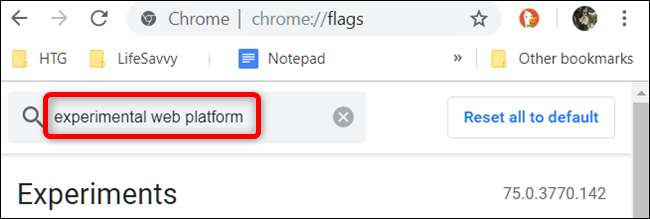
または、貼り付けます
chrome:// flags /#enable-experimental-web-platform-features
オムニボックスに移動し、Enterキーを押してフラグに直接移動します。
「ExperimentalWenPlatform」フラグの横にあるドロップダウンボックスをクリックしてから、「Enabled」をクリックします。
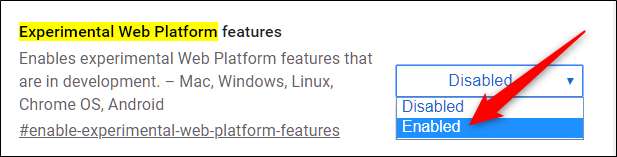
変更を有効にするには、Chromeを再起動する必要があります。ページの下部にある青い[今すぐ再起動]ボタンをクリックします。

Chromeが再起動したら、動画をキューに入れ、ツールバーのPiP拡張機能のアイコンをクリックして、ミニプレーヤーオーバーレイに送信します。
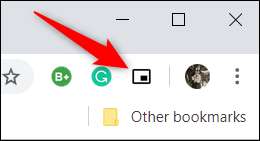
次に、カーソルをミニプレーヤーに合わせ、左下隅にあるスピーカーアイコンをクリックして、ビデオをミュートします。
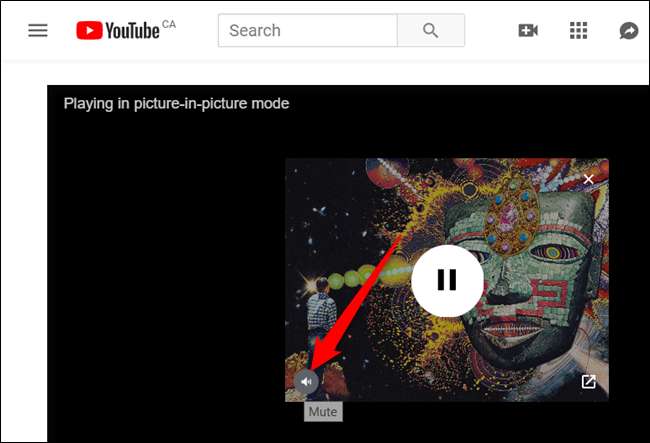
これですべてです。ビデオのミュートを解除する必要がある場合は、スピーカーアイコンをもう一度クリックして、サウンドを元に戻します。







